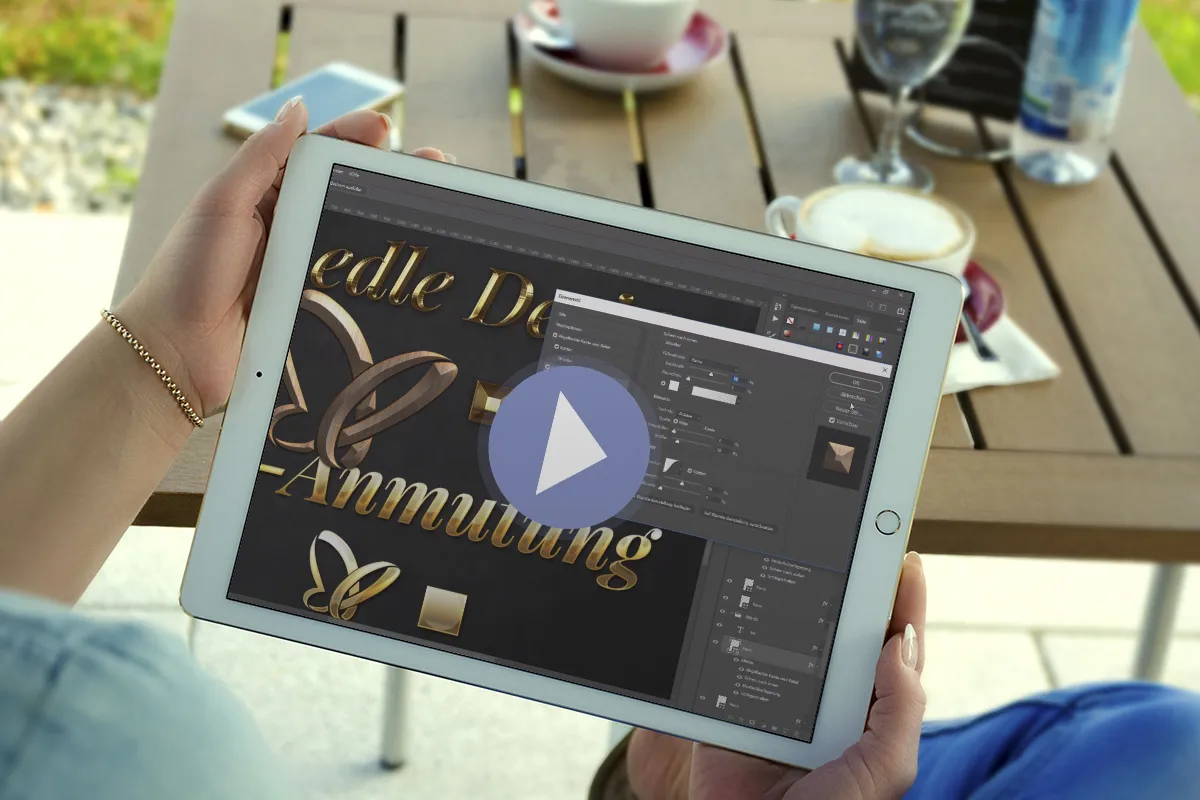Style Photoshop do wyrazistych efektów metalicznych
Od złotej i srebrnej do zardzewiałej i antycznej - twórz dla swoich tekstów i kształtów delikatnie teksturyzowane efekty metaliczne. 25 style Photoshopa doskonale nadają się do wartościowych napisów lub też na przykład aby błyszczeć swoim logo majestatycznie. Pokaż ostre krawędzie z trójwymiarowo wyglądającymi metalicznymi stylami.
- 25 stylów do Photoshopa: Dodaj teksturę i mocną strukturę metalu do tekstów i grafik.
- Wybierz swój styl: złota elegancja, srebrny blask, szlachetna miedź i więcej.
- Wszechstronnie zastosowalny: doskonale nadaje się na nagłówki, bannery i loga
- Łatwe w użyciu: Kliknij style Photoshopa na swoje teksty i kształty.
- Dostosowalny: Udoskonalaj style metalowe według swoich własnych życzeń.
Elegancki i pełen ozdób czy solidny i wyrazisty - niezależnie jaki ma być wygląd metalu, z tymi stylami Photoshopa możesz go łatwo uzyskać.
- Możliwe z:
- Zawartość:
25
Zasoby cyfrowe/Szablony projektów
- Licencja: prywatna i komercyjna Prawa użytkowania
Przykłady użycia
-
 Otwórz galerięPrzykład: Pobierz 25 gotowych stylów Photoshop do uzyskania błyszczących efektów metalicznych!
Otwórz galerięPrzykład: Pobierz 25 gotowych stylów Photoshop do uzyskania błyszczących efektów metalicznych! -
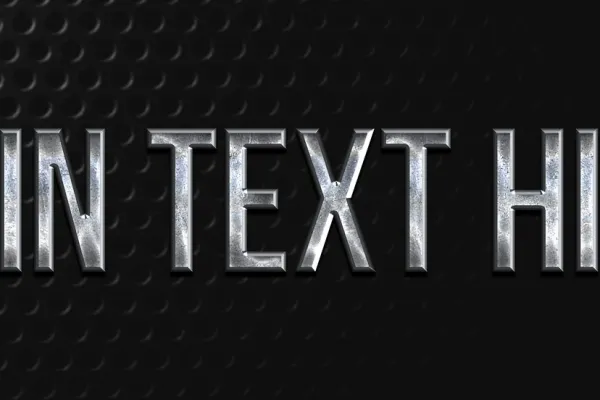 Otwórz galerięDoskonale nadaje się do imponujących napisów.
Otwórz galerięDoskonale nadaje się do imponujących napisów. -
 Otwórz galerięPrzykład: Pożycz tekstom i formom szlachetnego i eleganckiego wyrazu za pomocą świecących efektów złoconego koloru.
Otwórz galerięPrzykład: Pożycz tekstom i formom szlachetnego i eleganckiego wyrazu za pomocą świecących efektów złoconego koloru. -
 Otwórz galerięJakie byłoby Twoje zdanie o fajnym i nowoczesnym wyglądzie w srebrnym kolorze?
Otwórz galerięJakie byłoby Twoje zdanie o fajnym i nowoczesnym wyglądzie w srebrnym kolorze? -
 Otwórz galerięPrzykład: Generuj wyraziste efekty metaliczne, które opowiadają historię trwałości.
Otwórz galerięPrzykład: Generuj wyraziste efekty metaliczne, które opowiadają historię trwałości. -
 Otwórz galerięPrzykład: Metal trafia na kamień, niesie połysk i ognistą gorączkę - dla efektów o silnej strukturze!
Otwórz galerięPrzykład: Metal trafia na kamień, niesie połysk i ognistą gorączkę - dla efektów o silnej strukturze! -
 Otwórz galerięPrzykład: Staroświecki wyraz trafiający w latający metal - po prostu go połóż!
Otwórz galerięPrzykład: Staroświecki wyraz trafiający w latający metal - po prostu go połóż!
Wideo pomocy Do zastosowania
Style Photoshop do wyrazistych efektów metalicznych do pobrania
Szczegóły dotyczące zawartości
Z Photoshopowymi stylami zamienisz tekst i grafikę w elementy metalowe
Z Photoshopem możesz tworzyć praktycznie wszystkie efekty, jakie sobie wyobrażasz. Jednak: Droga do osiągnięcia celu jest często trudna i czasochłonna. Dotyczy to również tworzenia jak najbardziej przekonujących efektów metalowych. Dlatego złóż skrót i pobierz 25 stylów Photoshopa. W ten sposób opanujesz produkcję metalu w Photoshopie w przyszłości za pomocą kilku kliknięć!
Prosto z cyfrowej fabryki metali: Ten pakiet zawiera 25 stylów
Otrzymasz łącznie 25 w pełni przygotowanych i od razu gotowych kombinacji stylów warstw Photoshopa, każda dotycząca określonego tematu metalowego:
- Złoto: Dodaj jasno świecące, zarysowane lub reliefowe złote efekty.
- Srebro: Wykorzystaj charakterystyczny połysk srebra dla świeżych, nowoczesnych stylów.
- Trwały: Stwórz ekspresyjne struktury opowiadające o wytrzymałości.
- Efekt: Metal spotyka kamień, spotyka błyszczący połysk i ognistą gorączkę.
- Antyk: Cudownie stare wyrażenie w postaci przetartego metalu.
Z ich metalową strukturą powierzchni, trójwymiarowym wyglądem i delikatnie wykończonymi efektami lśnienia i tekstury, style Photoshopa nadają się zarówno do eleganckich i wysmakowanych projektów. Możesz je również używać, gdy chcesz nadać swoim tekstom lub grafikom charakterystyczną wytrzymałość. Same style posiadają już wszystkie efekty potrzebne do tworzenia przedstawień metali - musisz je po prostu zastosować do swoich napisów i kształtów. Ponadto masz możliwość dostosowania wyglądu przez modyfikację stylów warstw zgodnie z Twoimi życzeniami.
Jak działają style warstw
W jaki sposób stosujesz efekty w Photoshopie do swoich grafik i tekstów
Aby zainstalować style w Photoshopie, kliknij dwukrotnie na plikach ASL. Alternatywnie, w programie w sekcji Okno wybierz panel Style i z menu w prawym górnym rogu wybierz opcję Załaduj style…
Następnie wybierz warstwę, do której chcesz zastosować stil, najlepiej dostosuj rozmiar swojego tekstu lub grafiki do pożądanego rozmiaru, a następnie kliknij raz na wybrany styl w panelu Style.
Po zastosowaniu stylu efekt metaliczny może ci się jeszcze nie podobać tak, jak sobie wyobrażałeś. Może to wynikać z faktu, że wygląd stylów również zależy od wielkości twoich elementów graficznych. W takich przypadkach powinieneś skalować efekty. Aby to zrobić, kliknij prawym przyciskiem myszy poniżej warstwy na "Efekty". W otwierającym się menu kontekstowym wybierz Skalowanie efektów… Poprzez zmianę wartości skalowania dostosowujesz wszystkie efekty odpowiedzialne za styl do swoich życzeń.
Ponadto otrzymujesz również pliki Photoshop. Służą one głównie do podglądu stylów (zainstaluj wcześniej czcionki, patrz dołączony plik Readme). Możesz jednak również bezpośrednio użyć pliki PSD do metalowych tekstów. Wybierz narzędzie tekstowe, zmień treść tekstu szablonu i zastosuj swoją czcionkę.
Inni użytkownicy mogą być zainteresowani

Wygląd pikselowy spotyka styl dziewiarski

Od czarno-białego do intensywnie kolorowego.

Po prostu oszałamiająco piękne!
Efekty dwukolorowe i świecące

Rozszerzasz oczy!
Na napisy i formy graficzne

Prawdziwi rozkręceni.

Co robisz z twarzą?